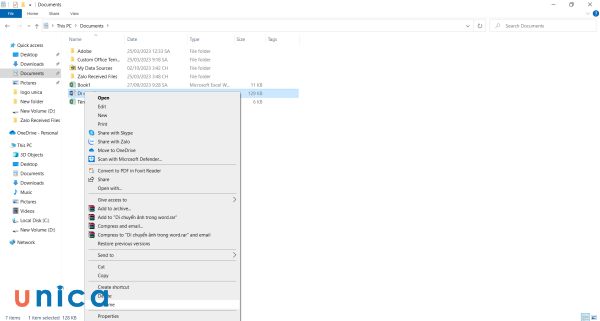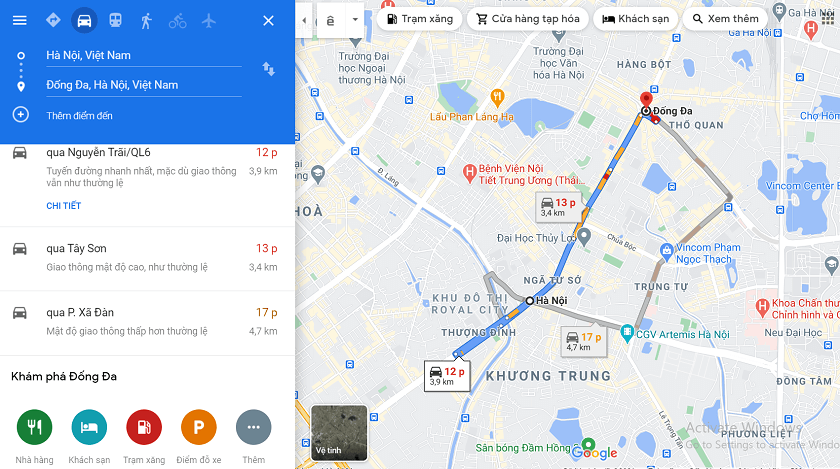Dấu khác trong Excel là gì? Chia sẻ cách viết và sử dụng dấu khác trong Excel chi tiết, dễ hiểu
Hàm dấu khác trong Excel chắc chắn rất quen thuộc với dân văn phòng, học sinh, sinh viên khi sử dụng Excel. Đây là một trong những hàm không thể thiếu khi làm việc với Excel, giúp người dùng tối ưu được công việc, cũng như tiết kiệm thời gian khi xử lý.
Dấu khác có nghĩa gì trong Excel? Được viết như thế nào?
Trong ngôn ngữ viết, dấu khác sẽ dùng để so sánh các sự vật hiện tượng có nét tương đồng giống nhau và không giống nhau. Trong dữ liệu, số liệu thì dấu khác thể hiện cho việc so sánh chúng không bằng nhau.
Bạn đang xem: Dấu khác trong Excel là gì? Chia sẻ cách viết và sử dụng dấu khác trong Excel chi tiết, dễ hiểu
Dấu khác được viết và ký hiệu là: ≠. Tuy nhiên, trong Excel cách viết dấu khác sẽ khác hơn đó là khi người dùng sử dụng hàm so sánh với dấu khác thì trên Excel sẽ được ký hiệu bằng dấu bé hơn và lớn hơn: <>, nếu người dùng sử dụng dấu khác trong Excel sẽ nhận được kết quả trả về là: TRUE/FALSE.
- Ký hiệu trong công thức toán học: ≠
- Ký hiệu trong hàm Excel: <>
Cách sử dụng dấu khác trong hàm Excel
Trong Excel, dấu khác được sử dụng để đánh văn bản, soạn công thức toán hoặc hoặc dùng để tạo hàm tính so sánh trong Excel.
Dùng để soạn văn bản, đánh công thức toán học
Người dùng muốn thực hiện các phép tính so sánh trong Excel, thì trước tiên phải có sẵn một bảng dữ liệu. Sau đó mở Excel lên và thao tác theo hướng dẫn dưới đây:
Bước 1: Bạn mở file Excel, click con trỏ chuột vào ô cần chèn ký hiệu, sau đó vào chọn Insert.
/fptshop.com.vn/uploads/images/tin-tuc/165198/Originals/dau-khac-trong-excel-1.jpg)
Bước 2: Chọn mục Symbols trên thanh công cụ và nhấn vào Symbols để chèn ký tự dấu khác vào ô tính trong Excel.
/fptshop.com.vn/uploads/images/tin-tuc/165198/Originals/dau-khac-trong-excel-2.jpg)
Bước 3: Trong hộp thoại Symbols, chọn thẻ Symbols, tiến hành tìm chọn ký tự dấu khác: ≠.
/fptshop.com.vn/uploads/images/tin-tuc/165198/Originals/dau-khac-trong-excel-3.jpg)
Bước 4: Khi đã tìm được ký hiệu ≠, tiếp tục chọn Insert để chèn vào dấu vào ô trong Excel.
/fptshop.com.vn/uploads/images/tin-tuc/165198/Originals/dau-khac-trong-excel-4.jpg)
Mách nhỏ cho bạn: Thực sự tìm dấu ≠ trong Excel rất khó khăn và lâu vì trong bảng ký hiệu có rất nhiều các ký hiệu nhỏ khác nhau. Thế nên bạn có thể tìm dấu ≠ ở trên Google hoặc trong bài viết này và copy về chèn vào file Excel của mình là cũng có thể sử dụng được.
Dùng dấu khác trong Excel qua ví dụ cụ thể
Bạn cũng có thể dùng hàm dấu khác trong Excel để làm so sánh giá trị ở các cột với nhau. Như ví dụ dưới đây chúng tôi sẽ thực hiện so sánh giá trị của hai cột A và B và trả kết quả “Khác và Giống”.
Bước 1: Tại ô E3 bạn hãy dùnghàm IF kết hợp với dấu khác để thực hiện việc so sánh: =IF(A3<>B3;”Khác”;”Giống”).
/fptshop.com.vn/uploads/images/tin-tuc/165198/Originals/dau-khac-trong-excel-6.jpg)
Bước 2: Nếu bạn chỉ cần nhận kết quả tự động theo hàm TRUE, FALSE thì hãy tiến hành nhập vào ô như sau: =A3<>B3. Bạn sẽ nhận được các kết quả lần lượt đúng hoặc sai.
/fptshop.com.vn/uploads/images/tin-tuc/165198/Originals/dau-khac-trong-excel-7.jpg)
Lưu ý: Dấu <> chỉ được sử dụng trong hàm và công thức tính của Excel, để so sánh 2 giá trị hoặc 2 địa chỉ ô chứa có giá trị hoặc 2 công thức cần so sánh.
Tạm kết
Bài viết này được thực hiện trên máy tính để bàn hệ điều hành Windows, sử dụng phiên bản Excel 2016. Người dùng có thể thao tác tương tự với các phiên bản khác là Excel 2003, Excel 2007, Excel 2010, Excel 2013, Excel 2019 và trên hệ điều hành macOS.
Tóm lại, bài viết trên đã trả lời cho các bạn cách viết dấu khác trong Excel, cũng như ứng dụng vào các hàm so sánh trong Excel để tối ưu được công việc cũng như tiết kiệm được rất nhiều thời gian khi làm việc. Hy vọng bài viết hữu ích với các bạn, nếu có thắc mắc gì cần giải đáp về cách thực hiện, bạn hãy để lại bình luận dưới cuối bài viết, chúng tôi sẽ hỗ trợ giúp bạn. Chúc các bạn thành công!
Xem thêm:
- Cách sử dụng hàm TRIM trong Excel cực đơn giản có thể bạn chưa biết
- Hàm LEFT là gì? Cách sử dụng hàm LEFT trong Excel, Google Sheet hiệu quả nhất
Để thao tác các tác vụ Excel nhanh chóng, hiệu quả, không bị giật lag khi làm việc, bạn có thể sử dụng những chiếc laptop văn phòng chất lượng đang được kinh doanh tại FPT Shop. Hãy đến các cửa hàng của chúng tôi để trải nghiệm, tham khảo mua hàng và nhận nhiều ưu đãi.
Bạn có thể tham khảo ngay các mẫu laptop văn phòng tốt nhất tại đây: Laptop văn phòng.
Nguồn: https://duhochanquocchd.edu.vn
Danh mục: Khám Phá

/fptshop.com.vn/uploads/images/tin-tuc/179494/Originals/thanh-toan-cuoc-tra-sau-Viettel-7.jpg)
/fptshop.com.vn/uploads/images/tin-tuc/172854/Originals/etc-la-gi-5.jpg)